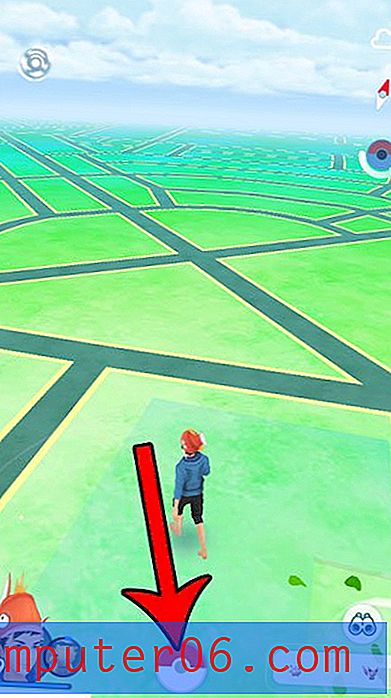Kompletny przewodnik dla początkujących po maskowaniu w Photoshopie
Kilka lat temu mój przyjaciel poprosił mnie o nauczenie go, jak działają maski w Photoshopie. To moja niewiarygodnie późna odpowiedź.
Omówimy podstawy tego, czym są maski, do czego są używane i jak właściwie się nimi posługiwać, przeniesie twoje umiejętności Photoshopa na zupełnie nowy poziom.
Poznaj elementy Envato
Co to jest maska?
Warstwy są prawdopodobnie najważniejszym dodatkiem do Photoshopa od pierwotnej wersji, ale maski warstw są na drugim miejscu. Zakładam, że dopóki nie do końca zrozumiesz, jak i dlaczego używać masek, po prostu nie rozumiesz mocy Photoshopa.
Termin „maska” nie jest od razu zrozumiały dla kogoś spoza dziedziny projektowania graficznego. W najprostszej definicji maska jest sposobem na zastosowanie czegoś do bardzo określonej części obrazu.
Istnieją dwa podstawowe typy masek: maski przycinające i maski warstw. Te dwa narzędzia są ściśle powiązane koncepcyjnie, ale bardzo różnią się pod względem zastosowania. Zacznijmy od omówienia masek warstw, które są na ogół tym, o czym mówią ludzie, gdy słyszysz, jak omawiają maskowanie w Photoshopie.
Maski warstw
Maska warstwy to coś, co nakładasz na daną warstwę, aby kontrolować przezroczystość tej warstwy. Tam, gdzie krycie warstwy kontroluje jednocześnie przezroczystość całej warstwy, maska zapewnia bardziej precyzyjną kontrolę nad bardzo określonymi obszarami. Jeśli chcesz, aby cała warstwa miała 30%, zmniejszysz krycie, jeśli chcesz, aby tylko lewa strona warstwy miała 30%, użyłbyś maski.
Po dodaniu maski do warstwy zakrywa ona całość niewidocznym płótnem w skali szarości. Są sposoby, aby to sprawdzić, ale sprawdzimy to później, ale po prostu wiedz, że ogólną zasadą jest, że zastosowanie maski do warstwy nie spowoduje żadnych bezpośrednich różnic wizualnych, chyba że masz w tym momencie aktywny wybór.
Na tym niewidocznym płótnie możesz pomalować biały, czarny lub dowolny poziom szarości pomiędzy nimi. Kolor, który malujesz, mówi Photoshopowi, jak nieprzejrzyste jest tworzenie pikseli w tym punkcie. Biały oznacza 100% krycia, a czarny oznacza 0% krycia.
Mając to na uwadze, spróbuj sobie wyobrazić, co maska poniżej zrobiłaby z warstwą:

Jak widać, gdyby nasza maska była cała biała z trzema pokazanymi powyżej okręgami, mielibyśmy całkowicie widoczną warstwę na wszystkich białych obszarach oraz plamy przezroczystości w okręgach. Jeśli zastosujemy tę maskę do warstwy, jest to wynik:
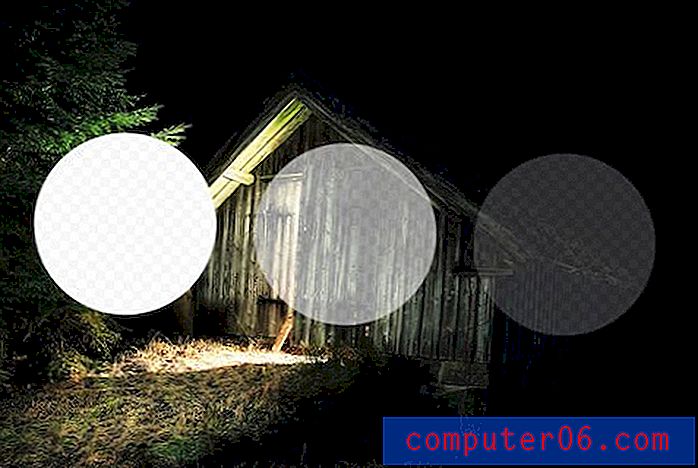
Maski przycinające
Maski przycinające są bardzo podobne do masek warstw, ale używają jednej warstwy do określania przezroczystości drugiej. W tym scenariuszu układasz dwie warstwy jedna na drugiej, przy czym spód stanowi czynnik decydujący o przezroczystości blatu.
Zamiast używać wartości czerni i bieli, maski przycinające po prostu pożyczają przezroczystość od warstw użytych do ich wytworzenia, a mianowicie dolnej warstwy. Jeśli dolna warstwa ma niektóre obszary nieprzezroczyste, a niektóre przezroczyste, maska przycinająca zastosuje te wartości do górnej warstwy.
Ten trudno wytłumaczyć bez przykładu, ale staje się krystalicznie czysty, gdy zobaczysz go w akcji. Użyjmy dwóch warstw pokazanych poniżej i powiedzmy, że naszym celem jest wycięcie lub „przycięcie” drewnianej warstwy, aby miała kształt liter. Zauważ, że w tym momencie drewno jest dolną warstwą, a tekst górną.
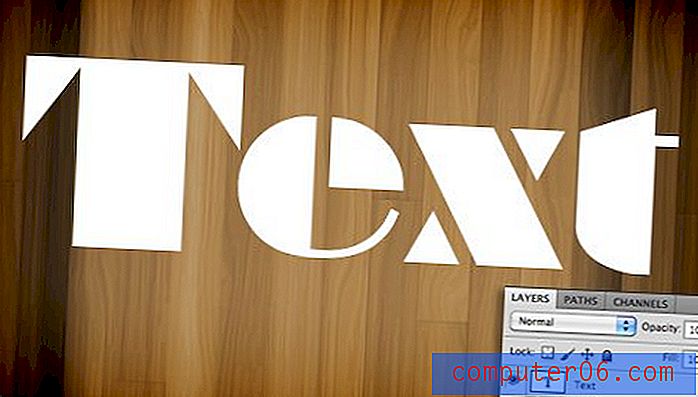
Aby osiągnąć pożądany efekt, po prostu zamień położenie warstw, aby drewno znajdowało się na górze, a następnie przejdź do menu Warstwy u góry ekranu i wybierz „Utwórz maskę przycinającą” (Command-Opcja-G) . Voila, mamy teraz efekt, do którego zmierzaliśmy. Tam, gdzie warstwa tekstowa była nieprzezroczysta, warstwa drewna jest teraz nieprzezroczysta, a gdy warstwa tekstowa była przezroczysta, warstwa drewna jest teraz przezroczysta.

Jest tu naprawdę interesująca funkcjonalność. Nadal możesz pozycjonować i wprowadzać zmiany w każdej z dwóch warstw niezależnie. Przeciągając wokół warstwy drewna, przesuwasz pozycję tekstury wewnątrz granic liter, podczas gdy same litery pozostają nieruchome.
Możesz także zastosować efekty warstw do kompilacji za pomocą dolnej warstwy. Na przykład oto, co się stanie, jeśli wybierzemy warstwę tekstową i dodamy cień wewnętrzny.

Przycinanie masek jest zabawne, funkcjonalne i niedoceniane, ale prawda jest taka, że maski warstwowe są znacznie bardziej powszechne w codziennym użyciu. Powyższe informacje powinny wystarczyć, aby uruchomić Cię z maskami przycinającymi, więc odtąd skupimy się wyłącznie na funkcjonalności maski warstwowej.
Jak zrobić maskę warstwy?
Teraz, gdy mamy dobre pojęcie o tym, czym dokładnie są maski i czym różnią się dwa różne typy masek, zobaczmy, jak tworzyć i pracować z maską warstwy.
Pierwszą rzeczą, której potrzebujemy, są dwie warstwy. Zrobiłem dwa poniższe zdjęcia od fotografów Adriana Durlei i Erika Soderstroma. Zdjęcie chaty znajduje się na dole, a ogień na górze.

Ogólna idea polega na tym, aby wziąć część, nie całość, ognia i zastosować go do budy. Pierwszym krokiem jest ułożenie w stos dwóch obrazów, jak widzimy powyżej, i ustawienie trybu mieszania warstwy ogniowej na Screen. Dzięki temu wszystkie czarne piksele staną się przezroczyste, co ładnie łączy oba obrazy.

Przy tej jednej zmianie jest to już całkiem przyzwoity obraz! Powiedzmy jednak, że chcemy mieć ogień tylko przy drzwiach chaty. Aby to osiągnąć, musimy dodać maskę do warstwy ognia. Wybierz warstwę ognia i kliknij ikonę maski pokazaną na obrazku poniżej.

Teraz, gdy maska jest zaznaczona w palecie warstw, chwytamy miękki, czarny pędzel i malujemy fragmenty ognia, których nie chcemy widzieć. Gdy to robimy, ogień zaczyna zanikać. Aby go przywrócić, po prostu malujemy na biało.
Jak widać na poniższym obrazie, z niewielkim obrazem, nasz ogień jest teraz znacznie bardziej scentralizowany w stosunku do części obrazu, która już się świeci, a zatem wygląda przyzwoicie naturalnie.

Aby zobaczyć rzeczywistą maskę, kliknij z wciśniętym klawiszem Option (Alt-PC na PC) na małym podglądzie maski w palecie warstw (kliknij Shift, aby całkowicie ukryć maskę). Po wymalowaniu części ognia wywołuje to:
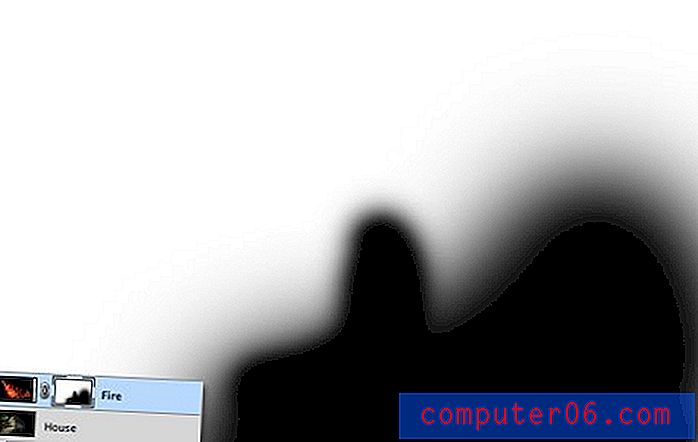
Zauważ, że nie ograniczamy się tylko do twardych krawędzi. Piękno masek polega na tym, że możesz robić z nimi wszystko, o ile chcesz, o ile są one w kolorze szarym. Oznacza to, że możesz malować, klonować, tworzyć i wypełniać zaznaczenia, kopiować i wklejać oraz wszelkiego rodzaju inne czynności wykonywane na głównym obszarze roboczym.
Dlaczego nie tylko usunąć?
Po pierwszym nauczeniu się używania masek większość nowicjuszy myśli tak samo: „Mogę już to wszystko zrobić za pomocą narzędzia do wymazywania”. Źle! W rzeczywistości, o ile mi wiadomo, kiedy nauczysz się maskować, dosłownie nigdy nie powinieneś ponownie wybierać narzędzia do wymazywania, ponieważ jest ono tak destrukcyjne.
Co rozumiem przez destrukcyjny? Zastanów się, co się stanie, gdy użyjesz narzędzia do wymazywania: usuwa piksele. Pamiętaj, że nie ukrywa ich przez chwilę, dopóki nie chcesz ich z powrotem, „niszczy” piksele. Zmiany wprowadzone przez usunięcie części warstwy są trwałe i nie można ich później dokładnie zmienić.
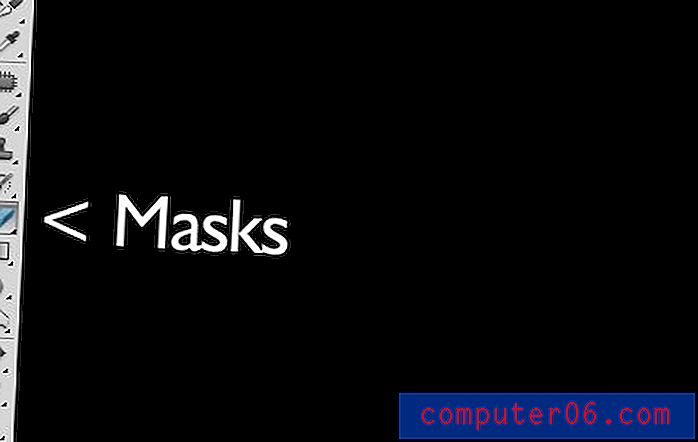
To po prostu okropny sposób na pracę. Z każdą nową iteracją Photoshopa Adobe daje nam coraz więcej sposobów na dokonywanie nieniszczących edycji, co oznacza te, które nie zmieniają oryginalnych danych pikseli. Na przykład Filtry były stałą i destrukcyjną zmianą, jeśli zamazano warstwę, utknęła w ten sposób! Teraz dzięki inteligentnym filtrom zawsze możesz wrócić i wyregulować, a nawet usunąć rozmycie.
Ta sama koncepcja zrodziła maski wiele lat temu. Dzięki masce masz nie tylko możliwość podejmowania niezwykle szczegółowych decyzji dotyczących przezroczystości warstwy lub grupy warstw, a jeszcze lepiej, masz swobodę cofania się i udoskonalania lub usuwania tych zmian w dowolnym momencie. Gdybym wymazał mój ogień w powyższym przykładzie, zniknąłby na zawsze, a przywrócenie go wymagałoby ponownego zaimportowania warstwy. Ponieważ jednak użyłem maski, wszystko, co muszę zrobić, to wypełnić tę maskę białym kolorem i natychmiast wszystkie moje szczegóły ognia powracają.
Aby użyć metafory rzeczywistej maski, wyobraź sobie, że chcesz zmienić swój wygląd na Halloween. Masz dwie możliwości: pierwszą jest poddanie się operacji plastycznej, aby trwale zmienić twarz, aby wyglądać jak przerażająca istota, a drugą założyć maskę. W tym scenariuszu narzędziem gumki jest chirurgia plastyczna. Jest to po prostu zły wybór, gdy nie masz pewności, że zmiany mają być trwałe. Zamiast tego idź z maską.
Zaawansowane techniki maskowania
Powyższe informacje to absolutny przewodnik dla początkujących po maskach. Szanse są, jeśli korzystasz z Photoshopa od jakiegoś czasu, żaden fragment tego nie był dla ciebie wiadomością. W rzeczywistości możesz myśleć, że maski są tak niezwykle proste, że ledwo zasługują na rozmowę.
Jednak techniki maskowania stają się bardzo proste od wyjątkowo skomplikowanych. Łatwo jest namalować szerokie pociągnięcia, aby usunąć duże fragmenty obrazu, ale co, jeśli chcesz zrobić coś bardziej złożonego? Powiedzmy na przykład, że chcemy zdjąć kota z jego białego tła.

Owłosione zwierzęta stanowią szczególnie trudne przedmioty do maskowania. Wszystkie te drobne szczegóły dotyczące włosów oznaczają, że dokonanie dokładnego wyboru będzie czasochłonne. Magiczna różdżka, a nawet narzędzie pióra nie są dla nas tutaj przydatne. Jak profesjonaliści zaczynają od powyższego obrazu i tworzą maskę podobną do tej poniżej?

Jeśli chcesz się dowiedzieć, czytaj dalej, gdy podejmujemy się tego wyczynu!
Zmienić kanał
Dobra wiadomość o obrazie kota polega na tym, że istnieje duży kontrast do pracy. Kluczem do stworzenia dobrej maski jest znalezienie kontrastu i umiejętność wyciągnięcia go. Tutaj mamy dość ciemnego kota na jasnym białym tle, co oznacza, że wszystko, co musimy zrobić, to dowiedzieć się, jak wykorzystać nasz szczęśliwy fortunę i przekształcić obecny już kontrast w odpowiednią maskę.
Pierwszym krokiem w takim projekcie jest przeskoczenie do palety kanałów i poszukiwanie kanału o największym kontraście. Tak więc w naszym przypadku chcemy kanału z najciemniejszym kotem i najjaśniejszym tłem, który okazuje się kanałem niebieskim.
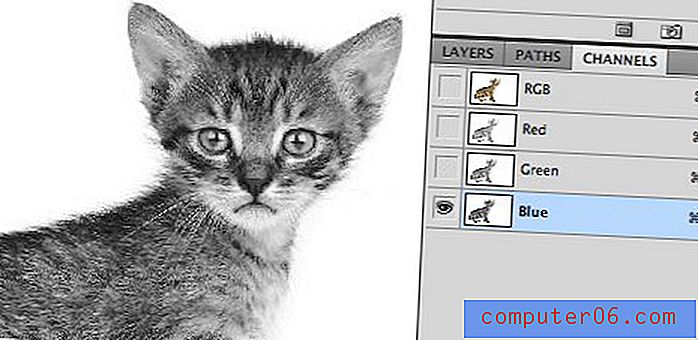
Zrób kopię niebieskiego kanału, wybierz go i naciśnij Command-L, aby wywołać korektę poziomów. Przyciemnij cienie i półcienie, aby uzyskać niesamowity kontrast, jak na poniższym obrazku. Uważaj, aby nie posunąć się za daleko dzięki tej regulacji. Będziesz chciał powiększyć i obserwować szczegóły włosów na obrzeżach futra, aby upewnić się, że nie przycinasz zbyt wiele. W tym momencie nie musi być idealnie czarno-biały, niektóre ciemne szarości są dopuszczalne.

W tym momencie napotykasz jeden z najtrudniejszych etapów całego procesu. Celem jest zbliżenie jak największej liczby kotów do czerni. To jest łatwe dla mikstur do twarzy i innych przypadkowych miejsc w pobliżu środka, po prostu chwyć czarną szczotkę i wypełnij je. Ale co z krawędzią włosów?
Okazuje się, że jednym z najlepszych sposobów poradzenia sobie z tym zadaniem jest użycie kilku nieoczekiwanych kandydatów: Narzędzia Unikania i Nagrywania. Powodem, dla którego działają tak dobrze, jest to, że mogą bardzo precyzyjnie celować w określone zakresy szarości. Ustawiam narzędzie Rozjaśnianie, aby celować w światła, a narzędzie Nagrywanie, aby celować w cienie, chwytam miękki pędzel średniej wielkości i obchodzę krawędzie obrazu, paląc cienie i unikając świateł, aż podoba mi się poziom szczegółowości, który „ widzę.
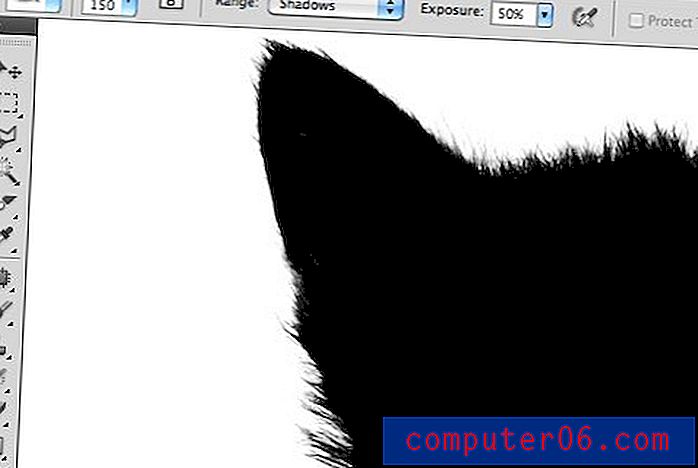
Może to zabrzmieć jak czasochłonne zadanie, i może dotyczyć niektórych obrazów, ale tak naprawdę Narzędzia Dodge i Burn czują się jak magia, gdy ich używasz i pracują dużo. W ciągu minuty lub dwóch udało mi się stworzyć świetnie wyglądającą sylwetkę.

Po zakończeniu naciśnij klawisze Command-Shift-I, aby odwrócić kanał, aby kot był biały, a tło czarne, jak na poniższym obrazku. Pamiętaj, że w maskowaniu biel jest nieprzezroczysta, a czerń przezroczysta.

Konwertowanie kanału na maskę
Teraz, gdy mamy kanał, który dokładnie reprezentuje to, czego chcemy od maski, jak go przekonwertować? Można to zrobić na kilka sposobów, ale najłatwiej jest po prostu kliknąć kanał z wciśniętym klawiszem Command, aby załadować wybór. Po załadowaniu zaznaczenia wróć do swojej warstwy kota i kliknij przycisk Nowa maska. To wszystko!

Defringing the Mask
Jak widać, pomimo bardzo szczegółowej maski, nadal mamy białe obwódki wokół krawędzi. Pozbycie się tego może dosłownie zająć godziny żmudnej pracy, jeśli nie wiesz, co robisz. Na początek możemy użyć fantastycznej nowej palety masek w połączeniu z Refine Edge, aby wprowadzić pewne zmiany na żywo do naszej maski.

Właściwe wykorzystanie tych narzędzi wymaga praktyki. Nie będę ich teraz dokładnie omawiał, ponieważ zajęłoby to dużo czasu, ale zachęcam do zagrzebania się i korzystania ze wszystkich elementów sterujących, aby poczuć, co robią. Często za pomocą tych suwaków można w kilka sekund załatać ostrą krawędź, ale dzięki naszemu projektowi dla kotów tak naprawdę nie uzyskiwałem żadnych wyników, które mi się podobały, więc całkowicie anulowałem tę operację.
Zamiast tego poszedłem do menu Warstwa u góry ekranu i wybrałem Matowanie> Dekontaminacja kolorów. To prawie ukryte polecenie, które może przynieść niesamowite rezultaty. Jak widać na poniższym obrazie, znacznie zmniejszyła się nasza aureola. Zauważ, że to polecenie jest destrukcyjne, dlatego przed użyciem należy zawsze powielić warstwę.
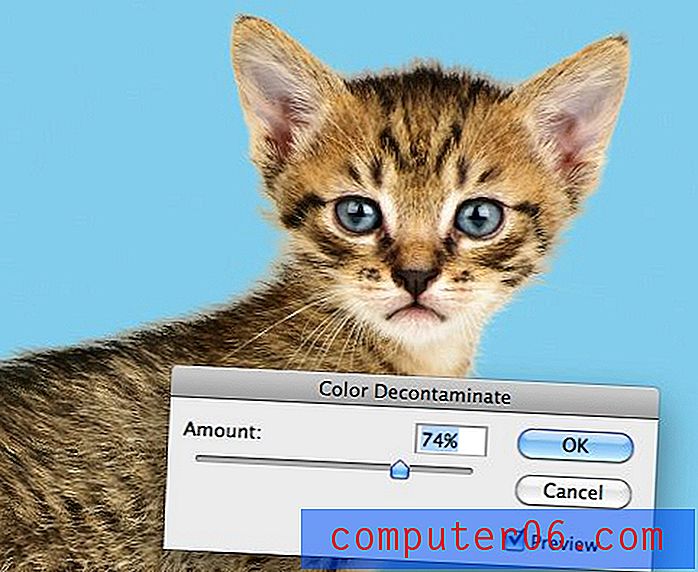
Stąd ostatnia sztuczka, której używam, to szukanie problematycznych obszarów i faktyczne przesuwanie pędzla do klonowania na obrzeżach. Maska sprawia, że wszystko wygląda ładnie, a klonowanie zastępuje nienaturalne kolory tymi z faktycznego futra kota w innych miejscach. Porównaj plecy i głowę kota na obrazku poniżej z powyższym, aby zobaczyć poprawę.

Kończąc
Odtąd staje się czynnikiem określającym, ile czasu chcesz poświęcić na udoskonalenie swojego wyniku. W przypadku takich skomplikowanych masek zawsze jest miejsce na ulepszenia, ale przekonasz się, że wraz ze wzrostem poziomu umiejętności, coraz mniejszy zwrot z poświęconego czasu staje się łatwiejszy do zauważenia.

Technika, którą właśnie omawialiśmy, ma na celu pokazanie, jak zaawansowane może być maskowanie. Istnieje mnóstwo różnych rodzajów obrazów do maskowania, a zatem milion różnych sztuczek i technik, które można znaleźć na drodze, które można mieszać i dopasowywać do poszczególnych projektów. Ćwiczenie czyni mistrza, bądź odważny i nigdy nie daj się zastraszyć maskowaniem, które wydaje się zbyt skomplikowane. Pomyśl o tym krok po kroku i znajdź sposoby na wydobycie potrzebnych szczegółów.
Wniosek
Podsumowując, w Photoshopie istnieją dwa podstawowe typy masek: maski warstw i maski przycinające. Maski warstw używają wartości szarości, aby przypisać poziomy przezroczystości do określonych części warstwy lub grupy warstw, podczas gdy maski przycinające używają przezroczystości jednej warstwy, aby zdefiniować przezroczystość innej warstwy lub grupy warstw.
Ponadto, choć maskowanie jest proste, rzeczywista sztuka wymaga dużo czasu, edukacji i praktyki do opanowania. Zostaw komentarz poniżej i daj nam znać, jeśli dowiedziałeś się czegoś na podstawie powyższych informacji. Pamiętaj także o udostępnieniu wszelkich unikalnych technik maskowania lub sztuczek!
Zdjęcie: Adrian Durlea, Erik Soderstrom i Sergiu Bacioiu .